win7旗舰版64位ios镜像下载地址
哪里下载win7旗舰版64位ios镜像?我们知道win7系统有很多版本,比如专业版、家庭版、旗舰版等等,由于旗舰版是功能最全的版本,大部分用户都是会下载win7旗舰版。这边系统城小编为大家分享win7旗舰版ios64下载地址。
一、系统特点
1、系统安装全过程约6分钟,部分机子可达5分钟,高效的装机过程;
2、支持新型号主板开启SATA AHCI/RAID安装,支持I5、I7平台;
3、包含绝大多数的SATA,SCSI,RAID控制器驱动,支持64位处理器,支持双核处理器;
4、集成vb、vc++ 2005、2008、2010运行库库支持文件,确保绿色软件均能正常运行;
5、智能判断并全静默安装, amd双核补丁及驱动优化程序,让cpu发挥更强性能,更稳定;
6、首次登陆桌面,后台自动判断和执行清理目标机器残留的病毒信息,以杜绝病毒残留;
7、使用了智能判断,自动卸载多余SATA/RAID/SCSI设备驱动及幽灵硬件;
8、集合微软JAVA虚拟机IE插件,增强浏览网页时对JAVA程序的支持;
9、集成DX9最新版,MSJAVA虚拟机,microsoft update控件和WGA认证;
10、支持IDE、SATA光驱启动恢复安装,支持WINDOWS下安装,支持PE下安装;
11、判断目标机类型,是台式机就打开数字小键盘,笔记本则关闭;
12、通过数台不同硬件型号计算机测试安装均无蓝屏现象,硬件完美驱动;
13、未经数字签名的驱动可以免去人工确认,使这些驱动在进桌面之前就能自动安装好。

二、系统优化
1、启动时将不检测未使用的IDE通道并将其关闭;
2、加快菜单显示速度;启用DMA传输模式;
3、共享访问禁止空密码登陆;
4、关机时自动清除开始菜单的文档记录;
5、TCP/IP连接数破解为:1000,大大增加了BT下载速度;
6、加快“网上邻居”共享速度;取消不需要的网络服务组件;
7、精简了部分不常用的系统组件和文件(如帮助文件、冗余输入法等);
8、停止磁盘空间不足警告;
9、修改QoS数据包调度程序,加快上网速度;
10、加快局域网访问速度;
11、禁用不常用的系统服务(内附设置工具,如需要请自行修改);
12、禁用一些服务,提高系统性能(如关闭错误报告,关闭帮助等);
13、修改注册表减少预读取、减少进度条等待时间。

64位win7旗舰版u盘安装教程:
一、准备工作
1、可用电脑一台,U盘一个
2、系统下载:雨林木风ghost win7 64位旗舰最新版V2017.11
3、4G及以上U盘:大白菜u盘制作教程
二、启动设置:怎么设置开机从U盘启动
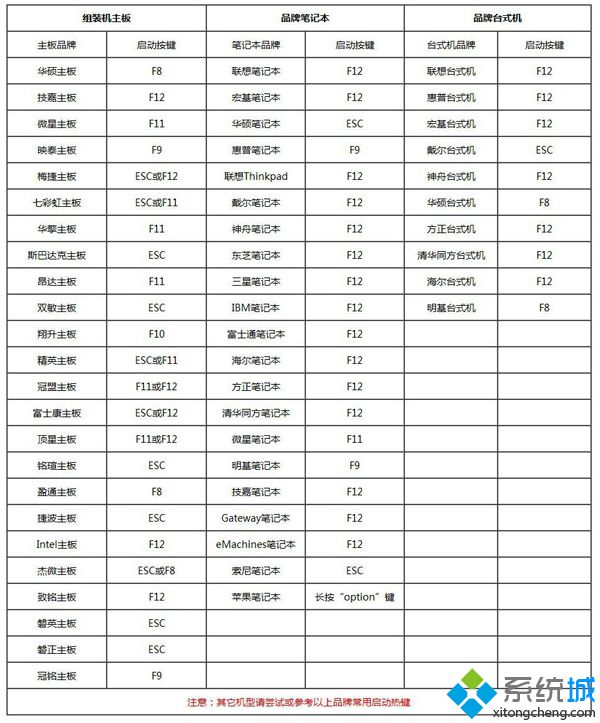
三、U盘安装64位win7旗舰版步骤如下
1、在可用电脑上制作好U盘启动盘,将下载的64位win7旗舰版系统iso文件复制到U盘的GHO目录下;
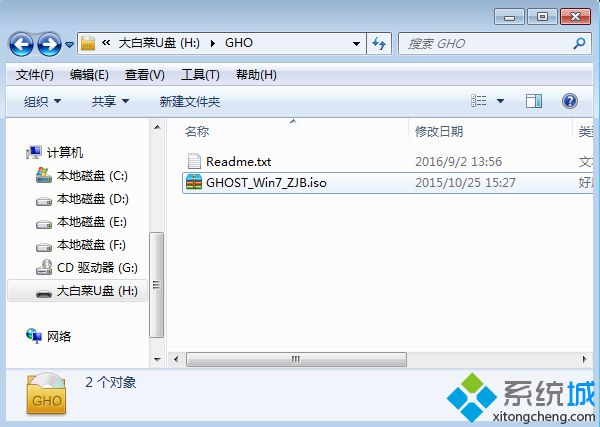
2、在需要安装64位旗舰版系统的电脑上插入大白菜U盘,重启后不停按F12或F11或Esc等快捷键打开启动菜单,选择U盘选项回车,比如General UDisk 5.00,不支持这些启动键的电脑查看第二点设置U盘启动方法;

3、从U盘启动进入到大白菜主菜单,通过方向键选择【02】选项回车,启动pe系统,如果无法进入pe,则选择【03】旧版PE系统;
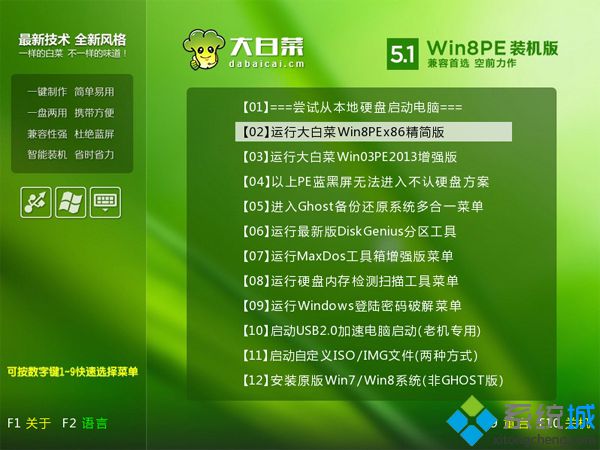
4、进入到pe系统,不需要重新分区的用户直接执行第6步,如果需要重新分区,需备份所有数据,然后双击打开【DG分区工具】,右键点击硬盘,选择【快速分区】;
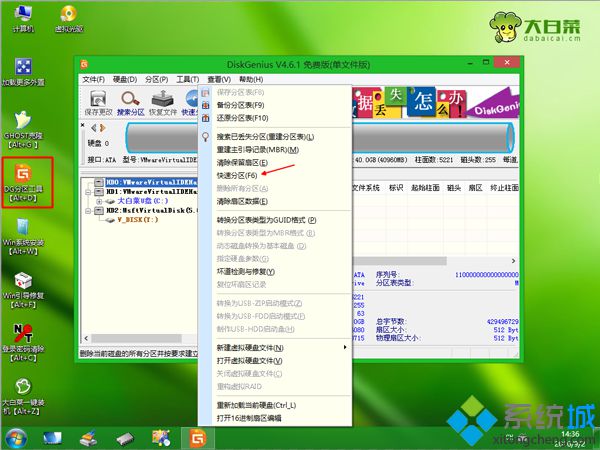
5、设置分区数目和分区的大小,一般C盘建议50G以上,如果是固态硬盘,勾选“对齐分区”,扇区2048即可4k对齐,点击确定,执行硬盘分区过程;

6、分区好之后,打开【大白菜一键装机】,映像路径选择64位win7旗舰版系统iso镜像,工具会自动提取gho文件,点击下拉框,选择win7.gho文件;

7、然后点击“还原分区”,选择系统安装位置,一般是C盘,pe下盘符显示可能错乱,如果不是显示C盘,可以根据“卷标”、磁盘大小选择,点击确定;
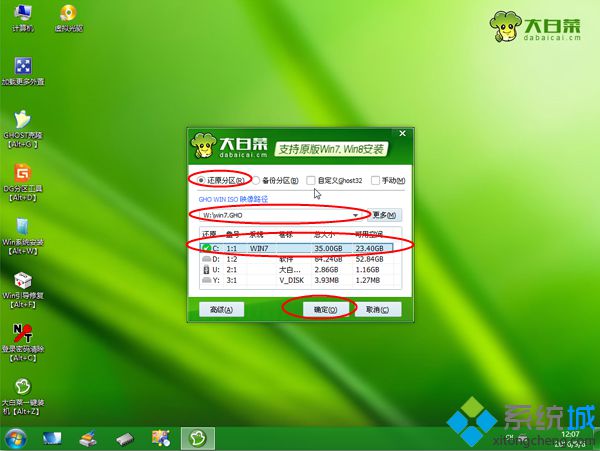
8、弹出这个提示框,勾选“完成后重启”和“引导修复”,点击是开始执行安装64位win7旗舰版系统过程;
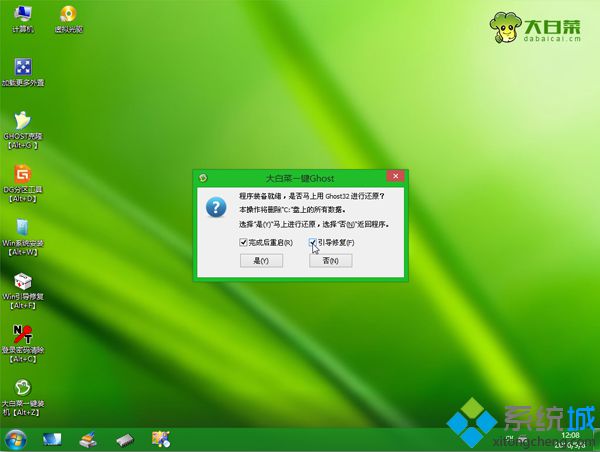
9、转到这个界面,执行64位win7旗舰版系统安装部署到C盘的操作,这个过程需要5分钟左右;
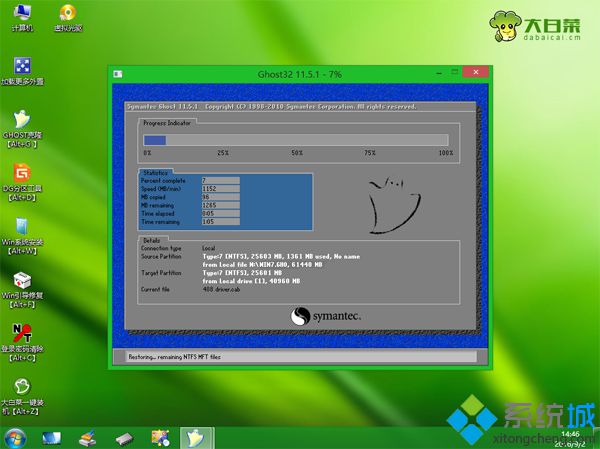
10、操作完成后电脑会自动重启,此时拔出U盘,重新启动进入这个界面,继续进行装win7旗舰版系统和系统配置以及激活过程;
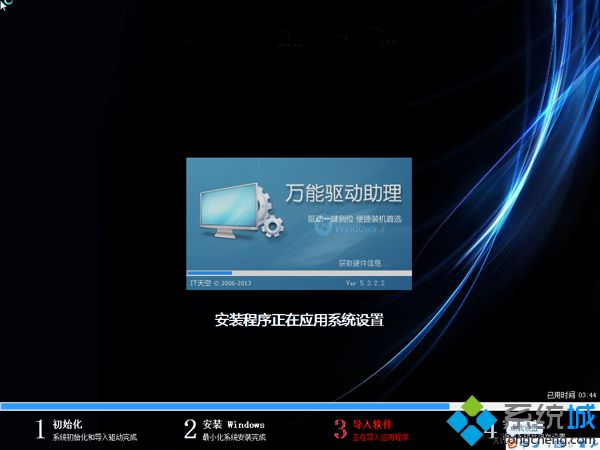
11、安装系统过程5-10分钟,在启动进入全新系统界面之后,64位win7旗舰版系统就装好了。

64位win7旗舰版U盘安装教程就为大家介绍到这边,如果是新电脑或者系统无法启动的电脑,都可以通过上面的方法用U盘安装64位win7旗舰版。
相关阅读
win7系统排行
热门教程